Как красиво оформить детскую фотографию
Хотите получать яркие сочные снимки, но нет соответствующей техники? Специально для этих целей создан аналог фотошопа, который способен из самого заурядного снимка сделать шедевр. Рассмотрим, как оформить детскую фотографию без труда в нашей программе.
Шаг 1. Скачать и установить программу
Для работы с фото, понадобится установка аналога фотошопа – «Домашней фотостудии». Скачайте русский фотошоп и запустите программу. В появившемся окне выберите «Открыть фотографию», появится доступ к папкам. Выберите то фото, которое будете оформлять и нажмите «Открыть».
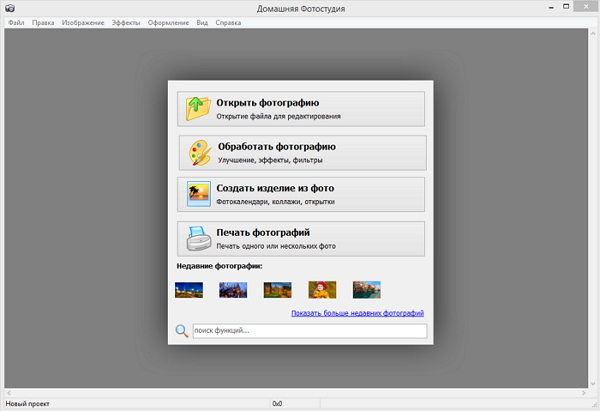
Шаг 2. Добавим красок
Любая фотография, даже снятая на дорогой профессиональный фотоаппарат, нуждается в цветокоррекции. Выбрав фото, нажмите на кнопку «Изображение», расположенную на верхней панели. Выберите команду «Яркость и контраст».
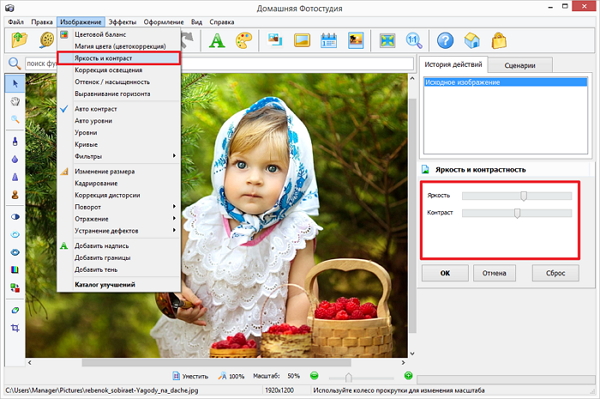
Справа появится поле «Редактирование», где можно двигать ползунки влево и вправо, добиваясь нужного оттенка цвета. Нажмите «ОК», чтобы сохранить результат. В том же меню «Изображение» можно убрать эффект красных глаз, шумы или добавить резкость, если фотография нечеткая. Для этого выберите команду «Устранение дефектов». Если фотография засвечена или темные детали неразборчивы, выберите в меню «Изображение» команду «Коррекция освещения».
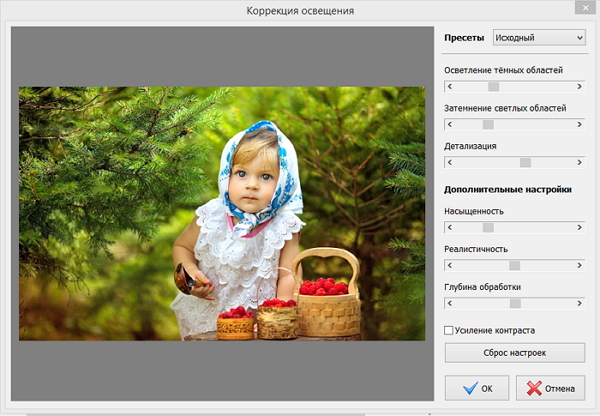
В появившемся окне справа доступны функции «Осветление темных областей» и «Затемнение светлых областей». Откорректируйте по необходимости до идеального света, затем нажмите «ОК».
Шаг 3. Расставляем приоритеты
Оформление детских фото предполагает размытие фона, чтобы ребенок на первом плане смотрелся более эффектно. Для этого воспользуемся эффектом размытия. На верхней панели выберите меню «Эффекты», «Размытие фона». В появившемся окне мышкой обведите ребенка, чтобы отделить его от фона, затем дважды щелкните мышью, чтобы замкнуть края.
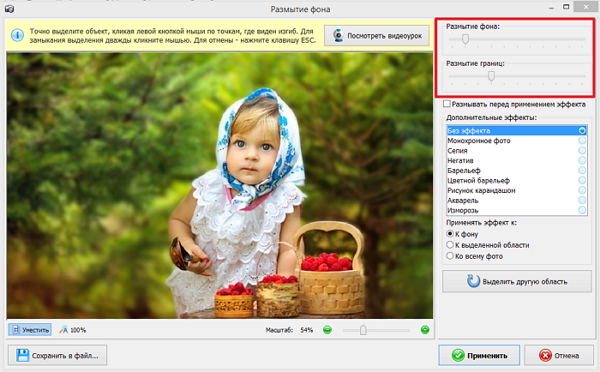
Справа в графе «Дополнительные эффекты» выберите любой вариант, затем нажмите «Применить».
Также программа позволяет заменить фон, воспользовавшись изображениями из галереи «Домашней фотостудии» или с вашего ПК. Для этого в меню «Эффекты» нажмите «Замена фона». Аналогично предыдущему действию по размытию фона, обведите мышкой объект и щелкните дважды мышью. Справа выберите подходящий вариант: цвет, градиент или изображение из галереи.
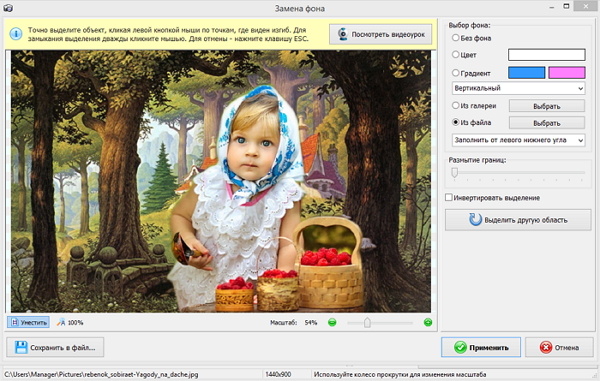
После того, как найдете наилучший вариант, нажмите «Выбрать», а затем «Применить».
Шаг 4. Интересные эффекты
Для оформления детских фотографий отлично подходят различные эффекты, которые предоставляет программа фотошоп на русском. Например, добавление сказочного персонажа. Это делается очень просто, результат понравится и детям, и взрослым. На верхней панели выберите пункт «Оформление», а затем «Украшение фото».
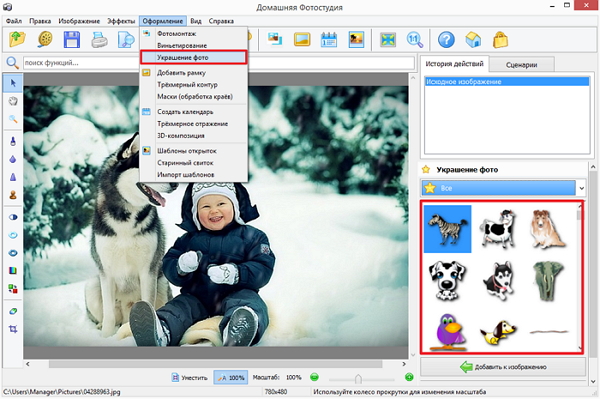
Справа появятся несколько вариантов на выбор. Кликните по картинке, и нажмите стрелку «Добавить к изображению». Перетащите мышкой добавившийся персонаж в любое место на фотографии. Нажмите кнопку «ОК», чтобы сохранить действие.
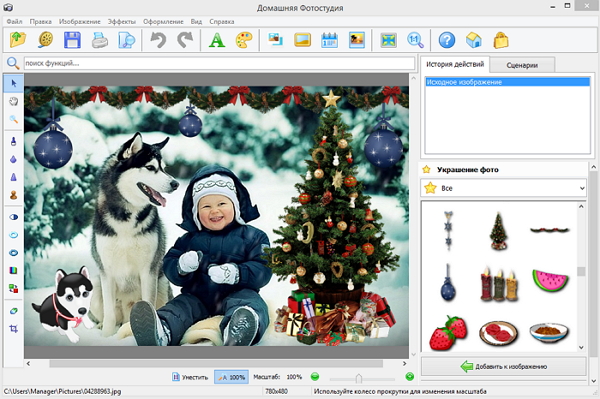
Еще один популярный эффект – это добавление рамки. Выберите меню «Оформление» на верхней панели, затем «Добавить рамку».
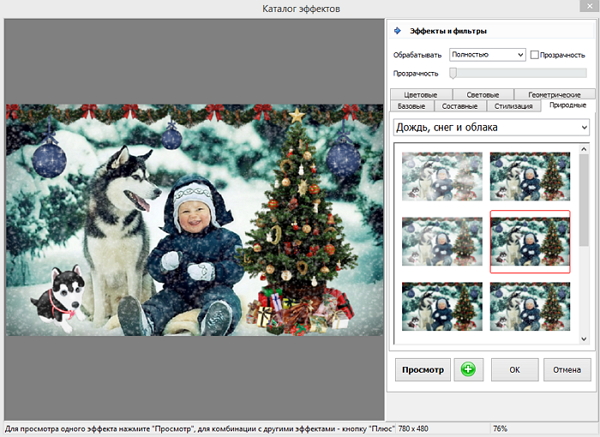
Справа появятся различные варианты, попробуйте несколько рамок, нажав кнопку «Просмотр». После того, как подходящая рамка найдена, нажмите «ОК».
Шаг 5. Подписываем фотографию
В некоторых случаях необходимо добавить к снимку текст, с чем аналог программы фотошоп отлично справится. Для этого нажмите мышкой на зеленую букву «А», расположенную на верхней панели.
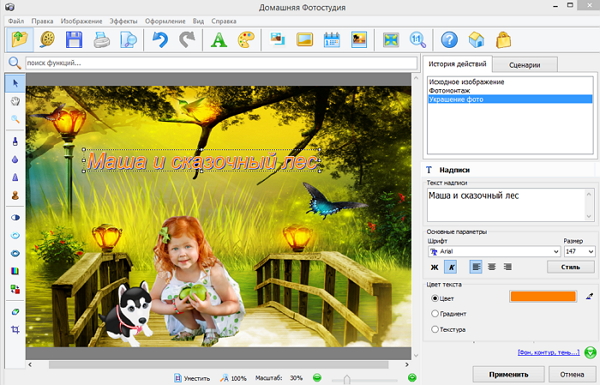
На фотографии появится надпись «Новый текст». Справа в поле «Текст надписи» удалите этот текст и напишите свой. Чуть ниже расположены настройки цвет, градиент и структура. Воспользовавшись ими, можно изменить цвет и добавить эффекты надписи. Для изменения цвета щелкните по черному полю мышью. Появится окно с различными цветами.
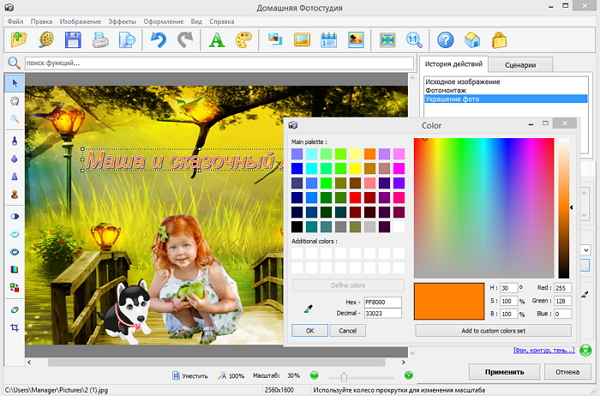
Кликнув мышкой слева на цветовой квадрат, можно скорректировать оттенок в поле градиента, расположенном правее. Остановившись на подходящем оттенке, нажмите «ОК». Если цвет теряется или не подходит к фотографии, можно исправить его, вернувшись обратно в меню. С помощью эффекта градиент, можно сделать переход от темного к светлому. Также программа позволяет менять шрифт, аналогично текстовому документу Word. Перетащите текст в подходящее место.
После добавления всех текстовых эффектов, нажмите «Применить». Не забудьте сохранить фотографию, нажав «Файл» - «Сохранить». Теперь вы знаете, как оформить детскую фотографию, добавив снимку больше красок и эффектных штрихов.



